写在前面
老婆爱拍照,手机内存总是不够用,于是618购入群晖DS218+用来做备份服务器。买来发现NAS能干的事情太多了,电影服务器、音乐服务器、电脑备份、多设备同步、电子图书馆、漫画服务器……而且本以为只能局域网访问的,没想到外网用QC速度也不错,看照片完全没问题,甚至网络好的时候也能看电影,于是……终于入了NAS的坑。由于机器相关的硬件开箱评测太多了,这里主要是软件向,有些地方是踩了很多雷,探了不少坑的,希望对大家有所帮助。
1)首先,虽然是软件向也还得有个开箱图的
购买的DS218plus,之所以选这款,是因为两舱位对我来说够用,plus又是可玩性最好的,所以就入了,硬盘选的两块希捷企业盘,8t的,之所以选这个是因为10T的好像比8t的贵了好多,也有可能是当时账没算明白,反正觉得这个搭配最划算(自我安慰好了)



2)好了,第二步上硬盘,装dsm
这个往后都没拍设备图了,估计都没什么难度,大家也都会吧,这里面要避开第一个坑,默认装机是用作raid1的,什么我的16T变8T?我才不干,果断删除pt存储空间重新做普通盘,16T回来了,当时第一次安装怎么选basic模式,我也不清楚,毕竟这东西也没办法试第二次了。
3)照片服务器
这个是买设备的初衷,所以第一个想到就是装这个,看到大家都推荐安装moments于是,也就装了,装了后发现上传照片太慢了,也有可能是我手机里的照片实在太多了,有接近5个G,于是又装上了ds photo station,因为电脑上有上传工具呀。把手机照片导到电脑上,再用电脑传,速度快多了。注意photo station和moments都是支持mac的live photo的,直接手机上传可以设置,如果想用电脑上传就一定要把live phote也完整的导出到手机再上传。
上传完后就是实际使用体验了,发现 photo station的界面太丑了。。想想可不可以用photo station传数据,用moments管理,试了下,开放共享后,好像确实可以实现,但整体逻辑比较混乱,会存在两个账号共享不到照片的问题(也可能是我没有真正理解它的机制),后面试了下moments的共享很方便和实用,而且moments整体功能也更强大一些。于是又把moments用起来,用他来日常相册备份,当时可以经过一段时间再用photo station再分类备份一把(是的photo station可以建文件夹,这也是他的优势之一)。如果看到好的照片,直接在moments里复制到共享相册即可。这样还有个好外就是,平时不怎么拍照的妈妈可以在共享相册里看我们最近拍的照片。试用一段时间,觉得这个使用逻辑应该还是不错的,至少对我来说实用。
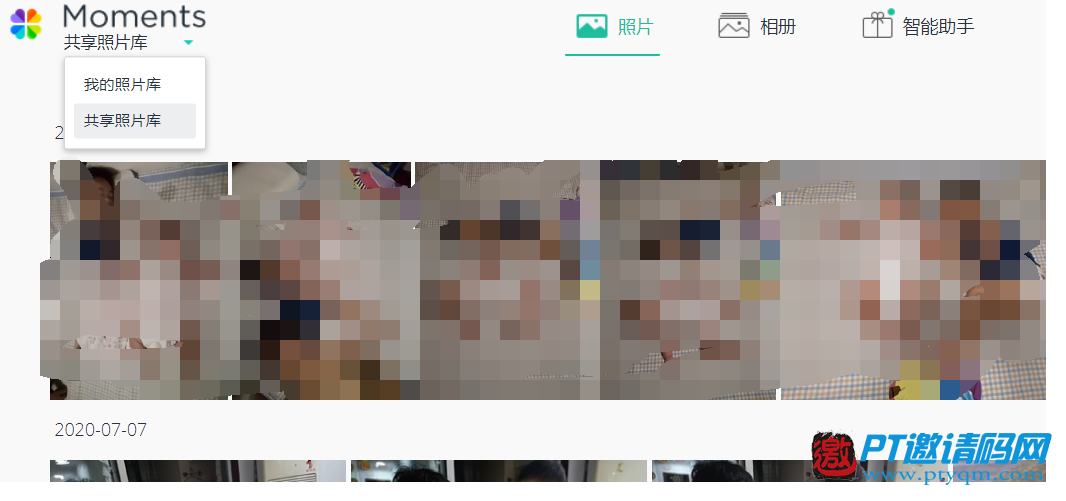
moments的管理界面,可以说跟iphone的相册应用已经高度相似了,实际使用体验也很不错,“相册”选项卡可以人脸识别,主题识别等,智能助手可自动优化照片等。
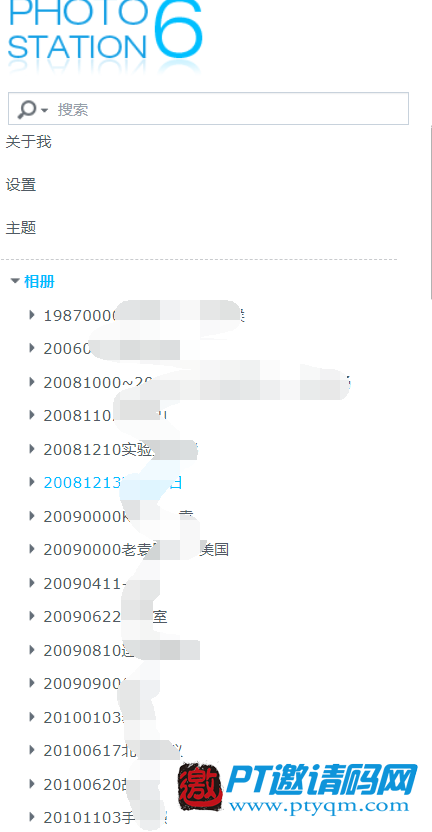
photo station可以分文件夹管理,如果你有之前整理好的相册,推荐以ps的方式来上传管理,一方面速度快,另外也能保留文件。
4)音乐服务器
看到有ds audio套件,于是就给自己装了个,把音乐都放了进去(注意必须放在根目录或者用户目录的music文件夹下),然后就会自动建立索引了,建完索引就可以在音乐服务器上看到音乐文件了,可以根据专辑,艺术家等进行分类,总得来说还是不错的。但这里就遇到第一个坑了,目前都没解决。。。
由于我有两个盘,开始没注意,啥东西都住盘1上扔,后来发现盘1空间吃紧,特别是当我把珍藏多年的小姐姐放到盘1后,更加发现空间不够用,突然看到有个选项是移动家目录(home)目录,就让他移动去了,这样就导致之前在volume1/home/music的音乐文件现在移动到volume2/home/music文件夹了,这时再打开audio的时候,能看到音乐,但是都不能播放了(路径不对),想着这个简单,重建索引就好了,经过漫长的等待(小姐姐多了,建索引慢),终于重建成功了,打开audio,傻眼了。这时候所有的歌都显示两次,试图播放,也都是一个能放,一个不能放,也就是之前的坏链并没有清除。。。。
对于强迫症,这个bug不能忍呀,于是试各种方法,卸载audio再安装,在volume1上再建一个music的空目录,重建索引,照样不行,没办法了,求助于客服吧,客服说是没遇到过,说是要帮我远程,看着这满盘的小姐姐,实在没好意思,只好按他的步骤一次次试验,最后结论是“未解决。。。”。当然也许让他远程连一下就解决了,所以也没法说什么,客服全程态度也还可以。最后没办法,这个修复计划也最终作罢,所以我现在audio里都还是所有音乐两份。。。
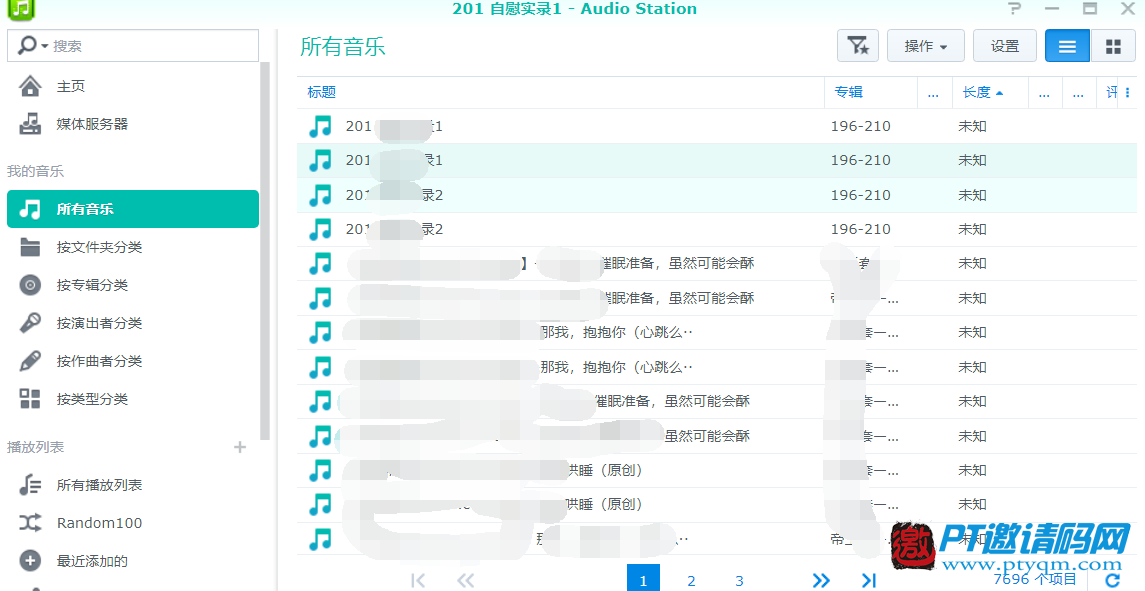
audio界面,可以看到这里面的重复曲目
5)影视服务器
直接安装Video Station就行,同时推荐安装ffmpeg可以支持更多视频格式,安装方法,添加套件来源“http://packages.synocommunity.com”,然后就可以再社群里看到ffmpeg了,直接安装就行。Video Station安装好后就可以添加影视文件了,Video Station的好处是可以添加任意文件夹,而不像audio只能读取music目录。添加的时候注意电影和电视节目的区别,因为这会影响到后续封面、海报影视文件信息的搜刮。所以需要将电影和连续剧(包括美剧,英剧等)放在不同的文件夹
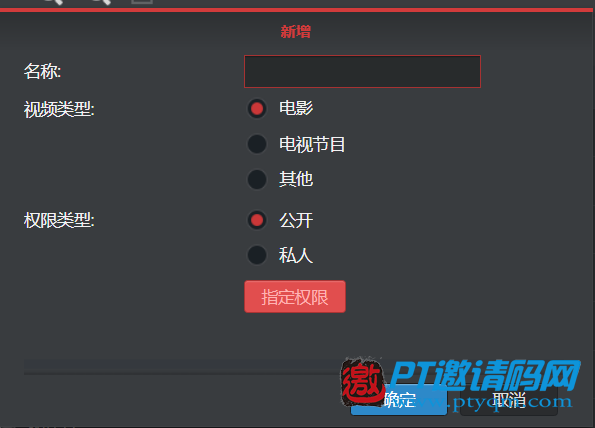
添加完成后是下面这个效果,虽然观景是没问题了,但这个效果你肯定是不满意的,因为没有封面,影片信息也未显示
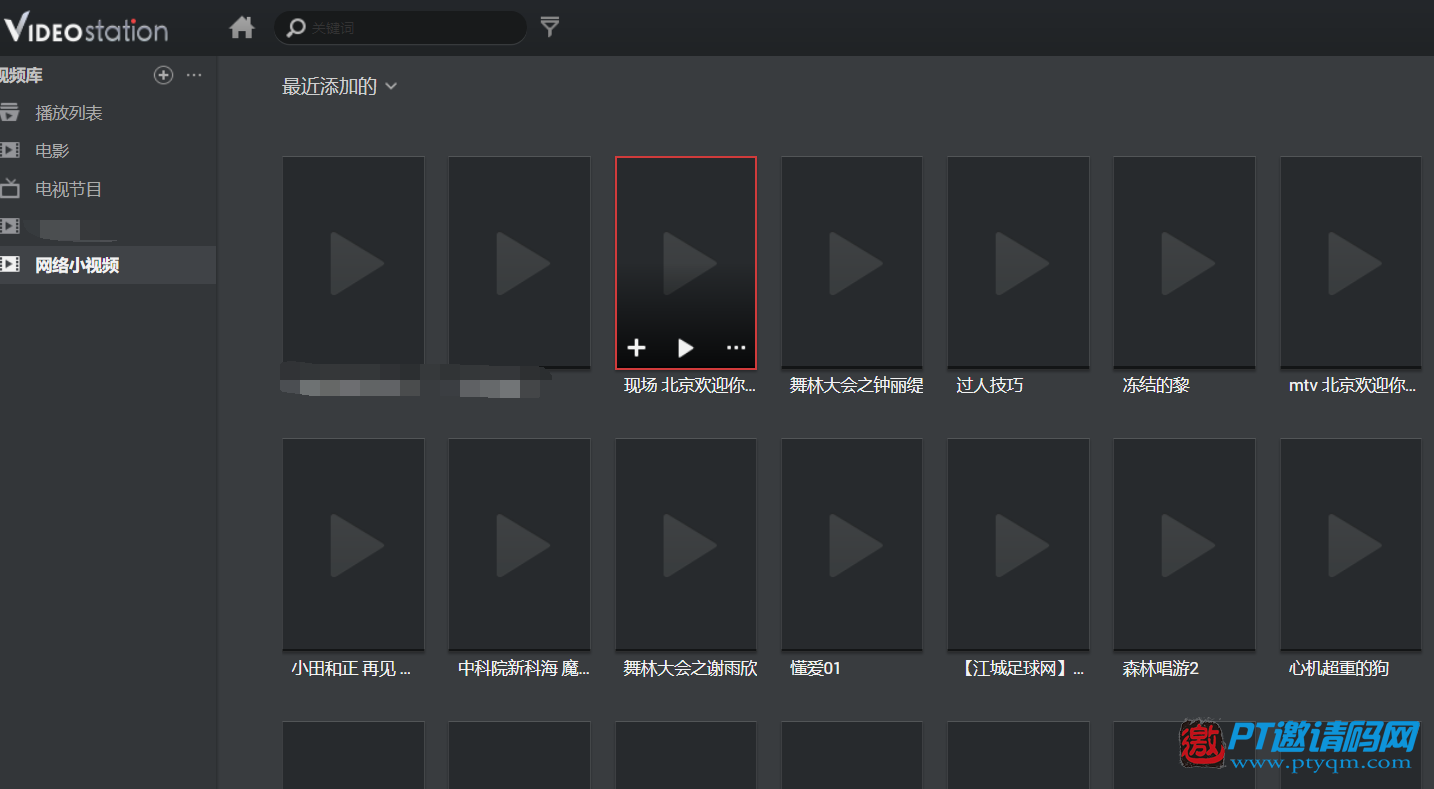
首先,因为有些下载下来的影视文件是自带封面的,可以在高级选项里勾上 “将以下文件名的图像设为视频封面” ,当然大多数都是不带封面的,这时候就需要用到搜刮功能了,但默认提供的搜刮并不好用,这时候就需要配置豆瓣的搜刮器了,方法如下(也可以直接网上去找,会更详细)
1> 打开ssh, 用dsm账号登录,登录后输入sudo -i, 要求输入密码,同样输入dsm账号密码即可进入root账号
2> 输入 wget https://raw.githubusercontent.com/jswh/synology_video_station_douban_plugin 也就是到github上去下载豆瓣搜刮插件,注意github有些时候会被墙,上不去,请自行想办法。另外随着作者的开发,这个插件目录可能更改,导致打不开,建议到项目realse里自行查找下载地址。
3>执行安装步骤 sudo bash install.sh install ,至此,安装完成
完成后到video station重建索引就可以了,当然想要豆瓣搜刮器生效,必须选择这两项:
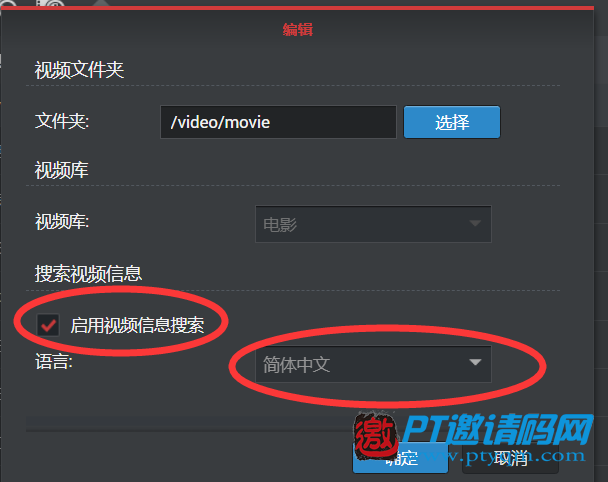
第一项是打开搜刮功能,第二项选简体中文就表示使用豆瓣搜刮,如果选择其它语言是不会启用豆瓣的搜刮功能的。另外友情提示,在添加小姐姐目录的时候不要开户搜刮功能!因为豆瓣还没强大到搜刮小姐姐,只会搜刮一堆不相干的结果。
看看搜刮后的效果:

国产连续剧搜刮结果
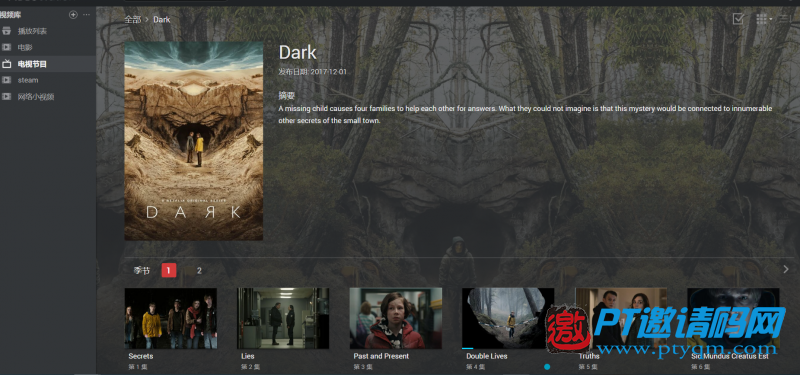
美剧搜刮结果c
当然,想要得到好的搜刮结果,在文件夹结构的梳理,文件名的命名要求还是蛮高的,具体可以到网上查。另外搜刮完成后,可以试着“导出视频信息”,这样下次就不需要再搜索了,直接用保存的vsmeta数据。
结语
好了,第一期就到这了,下期预告:漫画服务器、电子书服务器、wiki服务器、wordpress
微信扫一扫关注此公众号,
获取PT站注册地址!














